Pakota Windows 7 tyhjentämään virtuaalimuistin sivutiedosto sammutuksen yhteydessä
Käyttäjille tarjotuista edistysaskeleista Windows 7:n virtuaalimuistin käsittely on tähän mennessä tehokkain. Kuitenkin, kun tietokoneen RAM -muisti kasvaa, myös sivutiedoston koon on kasvattava tietokoneen suuremman muistikapasiteetin ottamiseksi.
Jokaisen Windows 7 -istunnon aloittamisessa tyhjennetyllä sivutiedostolla on useita etuja. Opi virtuaalimuistista ja kuinka pakottaa Windows 7 tyhjentämään virtuaalimuistin sivutiedosto aina, kun käyttöjärjestelmä sammuu.
Mikä on virtuaalimuisti?
Tietokoneeseen mahtuvan muistin määrä on rajallinen. Jotta tietokoneesi pitää kirjata tietoja tehokkaammin, Windows 7 käyttää pientä osaa kiintolevystäsi simuloimaan lisää muistia ja helpottamaan muistin varaamista sovelluksille.
Virtuaalimuistille varatun kiintolevytilan määrä vaihtelee nollasta noin 1-2 kertaa tietokoneeseen asennettuun muistiin verrattuna. On paljon keskustelua siitä, kuinka paljon muistia Windowsin(Windows) tulisi varata virtuaalimuistia varten, mutta 1,5 kertaa tietokoneen fyysinen muisti on yleinen heuristinen.
Miksi tyhjentää virtuaalimuisti?
Kun sammutat Windows 7:n, tietokoneesi RAM -muistissa olevat tiedot menetetään, koska tietokoneen muisti on haihtuvaa. Tämä tarkoittaa, että kun tietokoneesta katkaistaan virta, kaikki muistissa olevat tiedot menetetään. Koska virtuaalimuisti on tallennettu kiintolevylle, se, mikä jää virtuaalimuistiin sammutuksen yhteydessä, on edelleen siellä, kun käynnistät tietokoneen seuraavassa istunnossa.
Virtuaalimuisti on melko turvallinen Windows 7:ssä, koska vain käyttöjärjestelmällä on valtuudet lukea ja kirjoittaa virtuaalimuistin sivutiedostoa. Siihen liittyy kuitenkin joitain turvallisuusriskejä.
Jos käynnistät tietokoneesi kaksoiskäynnistyksellä, joku voi päästä käsiksi sivutiedostoon ja lukea siitä tietoja toista käyttöjärjestelmää käytettäessä, koska Windows 7 ei ole käynnissä eikä pysty suojaamaan tiedostoa. Pienempi uhka on mahdollisuus, että virus tai muu haittaohjelma voi turmella tai varastaa virtuaalimuistin tietoja.
Yksi tapa torjua tätä on yksinkertaisesti pyytää Windows 7 :ää poistamaan virtuaalimuistin sivutiedosto aina, kun käyttöjärjestelmä sammuu. Yksi haittapuoli tässä on, että se voi lisätä sammutusaikojasi jopa kolme minuuttia, kun Windows 7 tyhjentää 2–16 gigatavun tiedoston. Valinta tyhjentää sivutiedosto sammutuksen yhteydessä on turvallisuuden vs. mukavuuden kysymys.
Kuinka tyhjentää virtuaalisen muistin sivutiedosto (Virtual Memory Pagefile)sammutuksen(Shutdown) yhteydessä
Jos haluat pakottaa Windows 7 :n tyhjentämään virtuaalimuistin sivutiedoston sammutuksen yhteydessä, aloita kirjautumalla käyttöjärjestelmään järjestelmänvalvojan oikeuksin varustetulla tilillä.
Huomautus: Tämä menetelmä ei toimi käyttäjille, joilla on Windowsin Home- tai Starter-versio, koska et voi käyttää paikallista suojauskäytäntöä. (Note: This method will not work for users who have the Home or Starter editions of Windows because you cannot access the local security policy. )
Napsauta sitten Start>All Programs>Administrative Tools>Local Security Policy . Tämä avaa paikallisen suojauskäytännön(Local Security Policy) asetusikkunan.

Napsauta vasemmanpuoleisessa ruudussa Local Polices -kansiota(Local Polices Folder) ja napsauta sitten Security Options -kansiota. Tämä näyttää useita paikallisia tietokoneen suojauskäytäntöjä, joista voit valita tietokoneellesi.
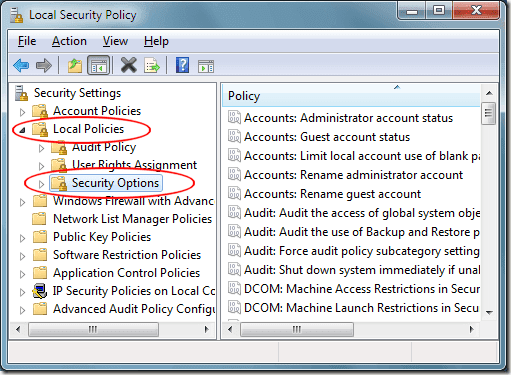
Etsi oikeanpuoleisesta ruudusta vaihtoehto nimeltä Shutdown: Clear Virtual Memory Pagefile . Napsauta(Right) tätä vaihtoehtoa hiiren kakkospainikkeella ja valitse Ominaisuudet(Properties) .

Valitse Paikalliset suojausasetukset(Local Security Setting) -välilehdeltä kohta Käytössä(Enabled) . Napsauta OK - painiketta ja nyt joka kerta, kun sammutat Windows 7:n, tietokoneesi virtuaalisen muistin sivutiedosto tyhjennetään kaikista tiedoista.

Virtuaalimuistin sivutiedostoon jääneet tiedot ovat turvallisuusriski, varsinkin jos käynnistät tietokoneesi toisella käyttöjärjestelmällä Windows 7 :n lisäksi . Jos pakotat Windows 7 :n tyhjentämään sivutiedostosi, sinulla on turvallisempi tietokone, eikä sivutiedostossa ole ylimääräisiä tietoja, jotka hidastavat sinua. Itse asiassa monet ihmiset raportoivat yleisesti paremmasta Windows 7 -kokemuksesta, kun he aloittavat jokaisen istunnon ilman, että virtuaalimuistissa ei ole mitään.
Related posts
Poista tai tyhjennä hyppyluettelon viimeisimmät kohteet Windows 7-, 8- ja 10-käyttöjärjestelmissä
Ota integrointiominaisuudet käyttöön XP-tilan virtuaalikoneen
Kuinka tyhjentää Windowsin välimuisti
Korjaa Windows 7 64-bitin käytettävissä olevan muistin enimmäismäärä
Mikä on Microsoft Virtual WiFi Miniport Adapter?
Ilmoitusalueen mukauttaminen Windows 7:ssä ja Windows 8:ssa
Vaihda julkisesta yksityiseksi verkoksi Windows 7:ssä, 8:ssa ja 10:ssä
Mitä tapahtui Aero Flip 3D:lle Windows 8:ssa ja 10:ssä?
Jaetun Windows 7- tai 8-verkkotulostimen asentaminen Mac OS X:ssä
Kuinka luoda oma mukautettu hyppyluettelo Windows 7:ssä ja Windows 8.1:ssä
Verkkoasemien, verkkosivustojen ja FTP-paikkojen kartoittaminen Windows 7:ssä
Kuinka saada Windows 11/10 näyttämään ja tuntumaan Windows 7:ltä
Kuinka jakaa kansioita Ubuntussa ja käyttää niitä Windows 7:stä
Kuinka päivittää Windows 8:aan Windows 7:stä, Windows Vistasta tai aikaisemmasta
PCmover Express - Siirrä tiedot Windows 7:stä Windows 10:een ilmaiseksi
Muuta näytön resoluutiota ja suurenna tekstiä ja kuvakkeita Windows 7:ssä ja Windows 8.1:ssä
Asenna eri taustat kahdelle näytölle Windows 7:ssä
Käyttäjätilien luominen tai poistaminen Windows 7:ssä
Windows 10 ja Windows 7 RAM-vaatimukset – kuinka paljon muistia tarvitset?
God Mode Windows 11:ssä vs. Windows 10:ssä vs. Windows 7:ssä -
